试验一 熟悉MATLAB的运行环境
实验一 熟悉MATLAB环境

实验一 熟悉MATLAB 环境一、实验目的(1) 熟悉MATLAB 的主要操作命令。
(2) 学会简单的矩阵输入和数据读写。
(3) 掌握简单的绘图命令。
(4) 用MATLAB 编程并学会创建函数。
(5) 观察离散系统的频率响应。
二、实验内容(1) 数组的加、减、除和乘方运算。
输入A=[1 2 3 4],B=[3 4 5 6],求C=A+B ,D=A-B ,E=A.*B ,F=A./B ,G=A.^B 并用stem 语句画出A 、B 、C 、D 、E 、F 、G 。
(2) 用MATLAB 实现下列序列:a) n n x 8.0)(= 150≤≤n b) n j e n x )32.0()(+= 150≤≤nc) )1.025.0sin(2)2.015.0cos(3)(n n n n x +++=πππ 150≤≤nd) 将c)中的)(n x 扩展以16为周期的函数),16()(16+=n x n x 绘出四个周期。
e) 将c)中的)(n x 扩展以10为周期的函数),10()(10+=n x n x 绘出四个周期。
(3) ]5,3,1,1[)(-=n x ,产生并绘出下列序列的样本 )(2)1()2(2)(1n x n x n x n x ---+=(4) 绘出下列时间函数的图形,对x 轴、y 轴以及图形上方均须加上适当的标注:a) )2sin()(t t x π= s t 100≤≤b) )sin()100cos()(t t t x ππ= s t 40≤≤ (5) 编写函数stepshift(n0,n1,n2)实现u(n-n0),n1<n0<n2,绘出该函数的图形,起点为n1,终点为n2。
(6) 给定一因果系统)9.067.01/()21()(2121----+-++=z z z z z H 求出并绘制)(z H 的幅频响应和相频响应。
(7) 计算序列{8 -2 -1 2 3}和序列{2 3 -1 -3}的离散卷积,并作图表示卷积结果。
实验一:Matlab操作环境熟悉

实验一:Matlab操作环境熟悉一、实验目的1.初步了解Matlab操作环境..2.学习使用图形函数计算器命令funtool及其环境..二、实验内容熟悉Matlab操作环境;认识命令窗口、内存工作区窗口、历史命令窗口;学会使用format命令调整命令窗口的数据显示格式;学会使用变量和矩阵的输入;并进行简单的计算;学会使用who和whos命令查看内存变量信息;学会使用图形函数计算器funtool;并进行下列计算:1.单函数运算操作..求下列函数的符号导数(1)y=sinx; 2 y=1+x^3*2-x;求下列函数的符号积分(1)y=cosx;2y=1/1+x^2;3y=1/sqrt1-x^2;4y=x1/x+1/x+2求反函数(1)y=x-1/2*x+3; 2 y=expx; 3 y=logx+sqrt1+x^2;代数式的化简1x+1*x-1*x-2/x-3/x-4;2sinx^2+cosx^2;3x+sinx+2*x-3*cosx+4*x*sinx; 2.函数与参数的运算操作..从y=x^2通过参数的选择去观察下列函数的图形变化(1)y1=x+1^22 y2=x+2^2 3 y3=2*x^2 4 y4=x^2+2 5 y5=x^4 6 y6=x^2/2 3.两个函数之间的操作求和(1)sinx+cosx 2 1+x+x^2+x^3+x^4+x^5乘积(1)exp-x*sinx 2 sinx*x商(1)sinx/cosx; 2 x/1+x^2; 3 1/x-1/x-2; 求复合函数1y=expu u=sinx 2 y=sqrtu u=1+expx^2 3 y=sinu u=asinx 4 y=sinhu u=-x实验二:MATLAB基本操作与用法一、实验目的1.掌握用MATLAB命令窗口进行简单数学运算..2.掌握常用的操作命令和快捷键..3.了解MATLAB的数据类型..4.了解MATLAB的操作符..二、实验内容1. 在命令窗口依次输入下列命令;根据执行结果分析其功能;helplookfor magichelp magicdoc magicwhich magic..2. 以自己姓名拼音来建立自己的工作目录;再讲自己的工作目录设置到Matlab搜索路径下..用cd命令查询自己的工作目录;3. 创建变量;并计算:1创建single类型变量a=98;b=168;求:a+b;a-b;b×a3;b×a×a×a2创建uint8类型变量m;n;值与1同;进行相同计算..记录命令和结果;并解释1与2结果为何不同因uint8类型变量的最大值为255;当超过最大值时结果就等于2554.先求下列表达式的值;然后记录Matlab工作空间的使用情况和相关变量Z 3=23.0ln )3.0sin(23.3.0+++--a a e e a o a ;a=-3.0;-2.9;-2.8;……;2.8;2.9;3.0 实验三:矩阵运算与元素群运算一、实验目的1.掌握数组与矩阵的创建.. 2.掌握矩阵运算与数组运算.. 3.掌握基本元素群运算..4.掌握向量与矩阵的特殊处理..二、实验内容1.”:”号的用法.用”:”号生成行向量a=1 2 3 4 5 6 7 8 9 10、b=5 3 1 -1 -3 -5;2.用线性等分命令linspace 重新生成上述的a 和b 向量..3.在100和10000之间用对数等分命令logspace 生成10维的向量c..4.生成范围在0;10、均值为5的3×5维的均匀分布随机数矩阵D.5.利用magic 函数生成5×5维的魔方矩阵;取其对角向量e;并根据向量e 生成一个对角矩阵E..所谓魔方矩阵就是各行、各列、各对角线元素之和相等..6.另AA是3×3维魔方矩阵;BB是由A旋转180°得到是一个复数矩阵;其实部为AA;虚部为BB..DD是CC的转置;EE是CC的共轭..分别计算CC 和EE的模和幅角..7.f是一个首项为20;公比为0.5的10维等比数列;g是一个首项为1;差为3的10维等差数列..试计算向量f和g的内积s..8.生成一个9×9维的魔方矩阵;提取其中心的3×3维子矩阵M;利用sum函数检验其各行和各列的和是否相等..9.已知T=.*不存在2X2魔方矩阵*实验四:函数编写与程序设计一、实验目的1.掌握函数的编写规则.. 2.掌握函数的调用..3.会用Matlab程序设计实现一些工程算法问题..二、实验内容1.编写一个y;y1;y2=mwavef1;m1;f2;m2函数;实现以下功能;并绘出y1、y2、y 在t∈0;2π区间500个样点的图形..其中调用参数2 ≤ f1、f2 ≤ 20 Hz;0.5≤ m1、m2 ≤ 2;当输入的参数超过范围时输入正确时的图形2.程序设计:相传古代印度国王要褒奖他的聪明能干的宰相达依尔国际象棋发明者;问他要什么达依尔回答:“陛下只要在国际象棋棋盘的第一个格子上放一粒麦子;第二个格子上放二粒麦子;以后每个格子的麦子数都按前一格的两倍计算..如果陛下按此法给我64格的麦子;就感激不尽;其他什么也不要了..”国王想:“这还不容易”让人扛了一袋麦子;但很快用光了;再扛出一袋还不够;请你为国王算一下共要给达依尔多少小麦1袋小麦约1.4×108粒..共要给达依尔粒小麦3.程序设计:公元前五世纪我国古代数学家张丘建在《算经》一书中提出了“百鸡问题”:鸡翁一值钱五;鸡母一值钱三;鸡雏三值钱一..百钱买百鸡;问鸡翁、母、雏各几何实验五:二维图形和三维图形的创建一、实验目的1.掌握二维图形的绘制.. 2.掌握图形的标注3.了解三维曲线和曲面图形的绘制..二、实验内容1.生成1×10维的随机数向量a;分别用红、黄、蓝、绿色绘出其连图脉冲图、阶梯图和条形图;并分别标出标题“连线图”、“脉冲图”、“阶梯图”、“条形图”..2.在同一个图形窗口中;绘制两条曲线、;并分别在靠近相应的曲线处标注其函数表达式..3.编写一个mcircler函数;调用该函数时;根据给定的半径r;以原点为圆心画一个如图所示的红色空心圆..图例半径r=54.1绘一个圆柱螺旋线形似弹簧图..圆柱截面直径为10;高度为5;每圈上升高度为1..如左图所示..2利用1的结果;对程序做少许修改;得到如右图所示图形..实验六:Matlab多项式和符号运算一、实验目的1.掌握Matlab多项式的运算.. 2.了解符号运算..二、实验内容1.将多项式化为x的降幂排列.结果为2.求一元高次方程的根..3.求一元高次方程的根;并画出左边多项式函数在2;2区间内的曲线4.求多项式和的乘积;并求的商和余式乘积:商和余式:5 . 求的符号导数.6.用符号运算求实验内容4中的的表达式。
实验一MATLAB工作环境熟悉及简单命令的执行[五篇范文]
![实验一MATLAB工作环境熟悉及简单命令的执行[五篇范文]](https://img.taocdn.com/s3/m/acd60bf4cf2f0066f5335a8102d276a201296051.png)
实验一MATLAB工作环境熟悉及简单命令的执行[五篇范文]第一篇:实验一MATLAB工作环境熟悉及简单命令的执行实验一MATLAB工作环境熟悉及简单命令的执行一、实验目的:熟悉MATLAB的工作环境,学会使用MATLAB进行一些简单的运算。
二、实验内容:MATLAB的启动和退出,熟悉MATLAB的桌面(Desktop),包括菜单(Menu)、工具条(T oolbar)、命令窗口(Command Window)、历史命令窗口、工作空间(Workspace)等;完成一些基本的矩阵操作;学习使用在线帮助系统。
三、实验步骤:1、启动MATLAB,熟悉MATLAB的桌面。
2、在命令窗口执行命令完成以下运算,观察workspace的变化,记录运算结果。
(1)(365-52⨯2-70)÷3(2)>>area=pi*2.5^2(3)已知x=3,y=4,在MATLAB中求z:x2y3z=2x-y(4)将下面的矩阵赋值给变量m1,在workspace中察看m1在内存中占用的字节数。
⎡162313⎤⎢511108⎥⎥ m1=⎢⎢97612⎥⎢⎥⎣414151⎦执行以下命令>>m1(2 , 3)>>m1(11)>>m1(: , 3)>>m1(2 : 3 , 1 : 3)>>m1(1 ,4)+ m1(2 ,3)+ m1(3 ,2)+ m1(4 ,1)(5)执行命令>>help abs查看函数abs的用法及用途,计算abs(3 + 4i)(6)执行命令>>x=0:0.1:6*pi;>>y=5*sin(x);>>plot(x,y)(6)运行MATLAB的演示程序,>>demo,以便对MATLAB有一个总体了解。
四、思考题1、以下变量名是否合法?为什么?(1)x2(2)3col(3)_row(4)for2、求以下变量的值,并在MATLAB中验证。
实验1-熟悉matlab环境及基本操作
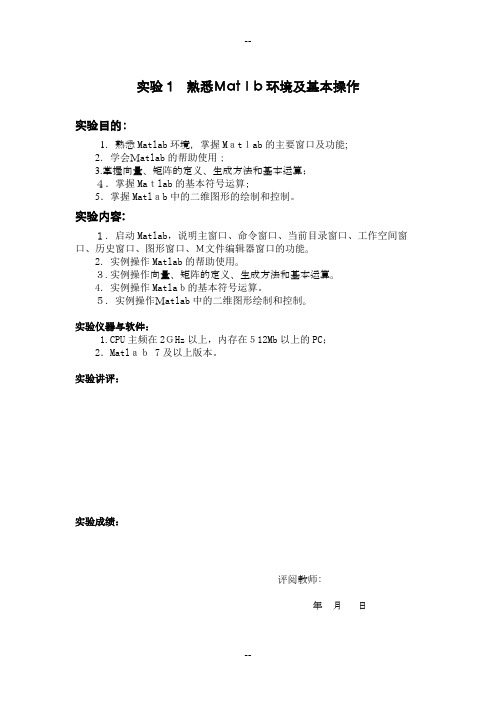
实验1熟悉Matlb环境及基本操作实验目的:1.熟悉Matlab环境,掌握Matlab的主要窗口及功能;2.学会Matlab的帮助使用;3.掌握向量、矩阵的定义、生成方法和基本运算;4.掌握Matlab的基本符号运算;5.掌握Matlab中的二维图形的绘制和控制。
实验内容:1.启动Matlab,说明主窗口、命令窗口、当前目录窗口、工作空间窗口、历史窗口、图形窗口、M文件编辑器窗口的功能。
2.实例操作Matlab的帮助使用。
3.实例操作向量、矩阵的定义、生成方法和基本运算。
4.实例操作Matlab的基本符号运算。
5.实例操作Matlab中的二维图形绘制和控制。
实验仪器与软件:1.CPU主频在2GHz以上,内存在512Mb以上的PC;2.Matlab 7及以上版本。
实验讲评:实验成绩:评阅教师:年月日实验1 熟悉Matlab环境及基本操作一、Matlab环境及主要窗口的功能运行Matlab安装目录下的matlab.exe文件可启动Matlab环境,其默认布局如下图:其中,1.主窗口的功能是:主窗口不能进行任何计算任务操作,只用来进行一些整体的环境参数设置,它主要对6个下拉菜单的各项和10个按钮逐一解脱。
2.命令窗口的功能是:对MATLAB搜索路径中的每一个M文件的注释区的第一行进行扫描,一旦发现此行中含有所查询的字符串,则将该函数名及第一行注释全部显示在屏幕上。
3. 历史窗口的功能是:历史窗口显示命令窗口中的所有执行过的命令,一方面可以查看曾经执行过的命令,另一方面也可以重复利用原来输入的命令行,可以从命令窗口中直接通过双击某个命令行来执行该命令,4.当前目录窗口的功能是:显示当前目录下所有文件的文件名、文件类型、和最后修改的时间,同时还提供搜索功能,在该窗口下,可以改变当前目录5.M文件编辑器窗口的功能是:MATLAN提供了一个内置既有编辑和调试功能好的程序编辑器;编辑器窗口也有菜单和工具栏,是编辑和调试程序非常方便6..发行说明窗口功能是:该窗口显示MATLAB总包和已安装的工具箱的帮助、演示、GUI工具和产品主页等4个内容。
matlab实验 熟悉MATLAB环境

实验一熟悉MATLAB环境[实验内容]一.用户工作目录和当前目录的建立和设置1.为管理方便,每个用户在使用MATLAB 前,尽量为自己建立一个专门的工作目录,即“用户目录”,用来存放自己创建应用文件。
例如首先打开资源管理器,在 E 驱动器下可以根据自己喜好建立一个新文件夹,但应注意:该文件夹必须以英文开头,文件夹名字中可以包括字母、下划线和数字,不要使用其他的字符,更不要单纯使用数字或者中文名命名,有时在运行MATLAB 中一些莫名的错误可能就是不规范的命名引起的,这与MATLAB 中为变量和文件名命名原则是一致的。
尽管MATLAB\work允许用户存放用户文件,但最好把它仅作为临时工作目录来使用。
2.为了用户运行方便,在开始工作前可把用户定义的目录设置为当前目录,方法是可直接在MATLAB 命令窗口桌面上方通过目录设置栏来实现。
3.把自己的工作目录加到MATLAB 搜索路径上,这样可以在任何情况下方便地调用自己的编写文件。
MATLAB 工作时,基本搜索过程为:首先在工作空间,即MATLAB 内存中进行检查,看输入的指令是不是变量;如不是,则检查输入指令是不是内建函数(比如sin 函数等);如不是,则在当前目录上,检查是否有与输入指令相同的M文件存在;如还没有,则在MATLAB 定义的搜索路径其他目录中,检查是否有该M文件存在。
设置方法是通过File 菜单下设置路径对话框进行。
二.熟悉简单的矩阵输入1.从屏幕上输入矩阵A=[1 2 3;4 56;7 8 9] 回车,A=[1,2,3;4,5,6;7,8,9] 回车观察输出结果。
2.试用回车代替分号,观察输出结果。
3.输入size(A),观察结果。
4.输入矩阵B=[9,8,7;6,5,4;3,2,1]回车,输入矩阵C=[4,5,6;7,8,9;1,2,3]回车,然后分别键入A B C 回车观察结果。
5.选择File|new 菜单中的M-file,输入B=[9 ,8,7;6,5,4;3,2,1];保存为B.M 文件,退出编辑环境。
实验1-matlab环境认识
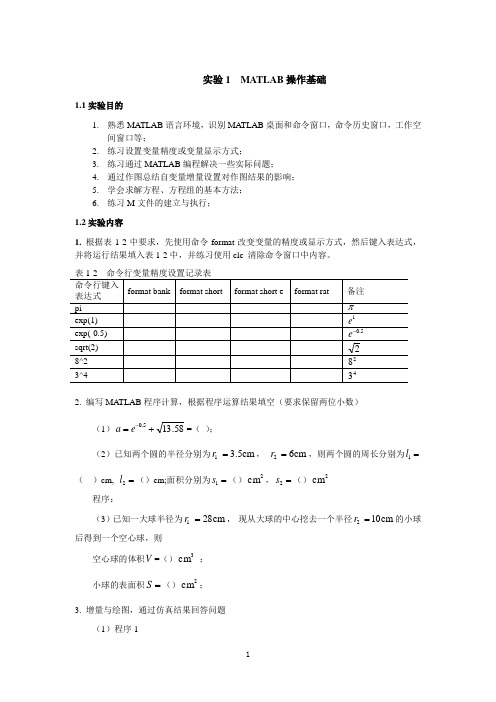
实验1 MATLAB 操作基础1.1实验目的1. 熟悉MATLAB 语言环境,识别MATLAB 桌面和命令窗口,命令历史窗口,工作空间窗口等;2. 练习设置变量精度或变量显示方式;3. 练习通过MATLAB 编程解决一些实际问题;4. 通过作图总结自变量增量设置对作图结果的影响;5. 学会求解方程、方程组的基本方法;6. 练习M 文件的建立与执行; 1.2实验内容1. 根据表1-2中要求,先使用命令format 改变变量的精度或显示方式,然后键入表达式,并将运行结果填入表1-2中,并练习使用clc 清除命令窗口中内容。
2. 编写MA TLAB 程序计算,根据程序运算结果填空(要求保留两位小数)(1)58.135.0+=-ea =( );(2)已知两个圆的半径分别为cm 5.31=r , cm 62=r ,则两个圆的周长分别为=1l ( )cm, =2l ()cm;面积分别为=1s ()2cm ,=2s ()2cm程序:(3)已知一大球半径为cm 281=r , 现从大球的中心挖去一个半径cm 102=r 的小球后得到一个空心球,则空心球的体积V =()3cm ;小球的表面积=S ()2cm ;3. 增量与绘图,通过仿真结果回答问题(1)程序1t1=0:4*pi;y1=sin(2*t1);plot(t1,y1);程序1可得到图形正弦曲线A(增量为默认值1)。
(2)程序2t2=0:0.2:4*pi;y2=sin(2*t2);plot(t2,y2);程序2可得到图形正弦曲线B(增量为0.2)。
(3)程序3t3=0:0.01:4*pi;y3=sin(2*t3);plot(t3,y3);程序3可得到图形正弦曲线C(增量为0.01)。
(4)程序4t4=0:0.00001:4*pi; y4=sin(2*t4); plot(t4,y4);程序4可得到图形正弦曲线D (增量为0.00001):回答问题:① 通过MATLAB 仿真得到的正弦曲线A 、B 、C 有何区别? ② 通过MATLAB 仿真得到的正弦曲线C 、D 有何区别? ③ 你得到的结论是通常情况下增量(步长)取多少为宜? 4. 解方程、方程组(要求保留4位小数)(1)0312512.5657.1069.3212345=-+-+-x x x x x (2)019852522.8258122346=--+-+s s s s s(3)解方程组⎪⎩⎪⎨⎧=++-=+-=-+8.3007.768.1053.2525.0529.116.32z y x z y x z y x 5. 编程计算解决并回答问题(1)在打谷场上,有一个近似于圆锥形的大米堆,测得底面直径是6米,高是15米。
实验一_MATLAB_软件环境及基本操作
实验⼀_MATLAB_软件环境及基本操作实验⼀ MATLAB 软件环境及基本操作⼀、实验⽬的熟悉 MATLAB 软件的⼯作环境,练习 MATLAB 命令窗⼝的基本操作。
⼆、实验内容1、命令窗⼝(Command Window )运⾏⼊门(1)最简单的计算器使⽤法【例 1】求[12 + 2×(7- 4)]÷32的算术运算结果。
1)⽤键盘在 MATLAB 命令窗⼝中命令提⽰符>>后输⼊以下内容:(12+2*(7-4))/3^22)在上述表达式输⼊完成后,按【Enter 】键,执⾏命令。
3)MA TLAB 命令窗⼝中将显⽰以下结果:ans =【例 2】简单矩阵的输⼊步骤。
123A=4567891)在键盘上输⼊下列内容A = [1,2,3; 4,5,6; 7,8,9]2)按【Enter 】键执⾏命令。
3)在命令执⾏后,MATLAB 命令窗⼝中将显⽰以下结果:A =1 2 34 5 67 8 9【例 3】矩阵的分⾏输⼊A=[1 2 34 5 67 8 9](显⽰结果同例2)【例 4】命令的续⾏输⼊。
…是续⾏符号,表明下⼀⾏是本⾏的接续。
S = 1 – 1/2 + 1/3 –1/4 + 1/5 – 1/6 ... + 1/7 – 1/8S =0.6345 (2)复数和复数矩阵【例1】复数z1 = 3+ 4i,z2 =1+ 2i,z3 = 2eπi/6表达,及计算123z z zz(1)直⾓坐标表⽰法z1= 3 + 4iz1 =3.0000 +4.0000i(2)采⽤运算符构成的直⾓坐标表⽰法和极坐标表⽰法>> z2 = 1 + 2 * i %运算符构成的直⾓坐标表⽰法。
z2 =1.0000 +2.0000i>> z3=2*exp(i*pi/6) %运算符构成的极坐标表⽰法z3 =1.7321 + 1.0000i>> z=z1*z2/z3z =0.3349 + 5.5801i【例-2】复数矩阵的⽣成及运算>> A=[1,3;2,4]-[5,8;6,9]*iB=[1+5i,2+6i;3+8*i,4+9*i]C=A*BA =1.0000 - 5.0000i 3.0000 - 8.0000i2.0000 - 6.0000i 4.0000 - 9.0000iB =1.0000 + 5.0000i2.0000 + 6.0000i3.0000 + 8.0000i4.0000 + 9.0000iC =1.0e+002 * 0.9900 1.1600 - 0.0900i1.1600 + 0.0900i 1.3700【例3】求上例复数矩阵C 的实部、虚部、模和相⾓。
实验一 熟悉MATLAB环境及基本运
实验一熟悉MATLAB环境及基本运算一、实验目的:1.熟悉MATLAB开发环境2.掌握矩阵、变量、表达式的各种基本运算二、实验内容:1、新建一个文件夹(自己的名字命名)2、启动MATLAB7,将该文件夹添加到MATLAB路径管理器中。
方法如下:3、保存,关闭话框对4、学习使用help命令,例如在命令窗口输入help eye,然后根据帮助说明,学习使用指令eye(其它不会用的指令,依照此方法类推)Help eye 的窗口如下Eye 命令的使用5、学习使用clc、clear,观察command window、command history和workspace等窗口的变化结果。
Clc 的使用Clear的使用6、练习使用MATLAB的基本运算符、数组访问指令、标准数组生成函数和数组操作函数。
(1)输入help rand,然后随机生成一个2×6的数组,观察command window、command history和workspace等窗口的变化结果。
Help rand 的窗口随机生成一个2×6的数组(2)分别输入clc、clear,了解其功能和作用。
clc用于清除命令窗口内容,clear用于清除变量;(3)输入C=1:2:20,则C(i)表示什么?其中i=1,2,3, (10)由此可知,c(i)表示的事第i个元素(4)输入A=[7 1 5;2 5 6;3 1 5],B=[1 1 1; 2 2 2; 3 3 3],在命令窗口中执行下列表达式,记录输出结果并说明其含义:A(2, 3) A(:,2) A(3,:) A(:,1:2:3) A(:,3).*B(:,2) A(:,3)*B(2,:) A*B A.*B A^2 A.^2 B/A B./AA(2,3)表示寻找第2行第3列的元素A(:,2)表示第2列的元素A(3,:)表示第3行的元素A(:,1:2:3)表示第1和第3列的元素A矩阵的第3列的数组乘B矩阵的第2列的数组矩阵A的第3列乘以矩阵B的第2行矩阵A乘矩阵B数组A乘数组B矩阵A的平方数组A的平方矩阵B右除矩阵A数组B右除数组A(5)二维数组的创建和访问,创建一个二维数组(4×8)A,查询数组A第2行、第3列的元素,查询数组A第2行的所有元素,查询数组A第6列的所有元素。
实验一-熟悉MATLAB-环境---答案
实验一熟悉MATLAB环境本人自己做的,并不是标准答案,仅供参考。
[实验目的]1.熟悉MATLAB主界面,并学会简单的菜单操作。
2.学会简单的矩阵输入与信号输入。
3.掌握部分绘图函数。
[实验原理]MATLAB是以复杂矩阵作为基本编程单元的一种程序设计语言。
它提供了各种矩阵的运算与操作,并有较强的绘图功能。
用户第一次使用MATLAB时,建议首先在屏幕上键入demo命令,它将启动MATLAB的演试程序,用户可在此演示程序中领略MATLAB所提供的强大的运算与绘图功能。
也可以键入help进行进一步了解。
MATLAB启动界面如图所示:操作界面主要的介绍如下:口指令窗(CommandWindow),在该窗可键入各种送给MATLAB运作的指令、函数、表达式,并显示除图形外的所以运算结果。
口历史指令窗(CommandHistory),该窗记录已经运行过的指令、函数、表达式;允许用户对它们进行选择复制、重运行,以及产生M文件。
口工作空间浏览器(WorkspaceBrowser),该窗口罗列出MATLAB工作空间中所有的变量名、大小、字节数;并且在该窗中,可对变量进行观察、编辑、提取和保存其它还有当前目录浏览器(CurrentDirectoryBrowser)、M文件编辑/调试器(Editor/Debugger)以及帮助导航/浏览器(HelpNavigator/Browser)等,但通常不随操作界面的出现而启动。
利用File菜单可方便对文件或窗口进行管理。
其中File|New的各子菜单,M-file(M文件)、Figure(图形窗口)、或Model(SIMULINK编辑界面)分别可创建对应文件或模块。
Edit菜单允许用户和Windows的剪切板交互信息。
MATLAB语言最基本的赋值语句结构为:变量名列表=表达式。
表达式由操作符或其它字符,函数和变量名组成,表达式的结果为一个矩阵,显示在屏幕上,同时输送到一个变量中并存放于工作空间中以备调用。
matlab入门实验
实验一MATLAB环境的熟悉与数值计算一、实验目的:1.熟悉MATLAB开发环境;2.掌握矩阵、数组、关系和逻辑的各种基本运算;3.掌握矩阵的分解和多项式的创建;4.掌握基本数据分析的函数应用。
二、实验器材:计算机,MATLAB运行环境。
三、实验基本知识:1.熟悉MATLAB环境:MATLAB桌面和命令窗口、命令历史窗口、帮助信息浏览器、工作空间浏览器文件和搜索路径浏览器。
2.掌握MATLAB常用命令3.MATLAB运算符变量命名规则如下:(1)变量名可以由英语字母、数字和下划线组成(2)变量名应以英文字母开头(3)长度不大于31个(4)区分大小写MATLAB运算符,通过下面几个表来说明MATLAB的各种常用运算符表3 MATLAB关系运算符表4 MATLAB逻辑运算符表5 MATLAB特殊运算4.MATLAB的一维、二维数组的寻访表6 子数组访问与赋值常用的相关指令格式5.MATLAB的基本运算表7 两种运算指令形式和实质内涵的异同表6.MATLAB的常用函数表8 标准数组生成函数表9 数组操作函数7. 矩阵运算:矩阵加、减(+,-)运算矩阵乘(*)运算矩阵乘方inv ——矩阵求逆det ——行列式的值eig ——矩阵的特征值diag ——对角矩阵‟ ——矩阵转置sqrt ——矩阵开方8. 矩阵的数组运算:数组加减(.+,.-):对应元素相加减数组乘(.*):a,b两数组必须有相同的行和列,两数组相应元素相乘数组除(./,.\):a./b=b.\a —都是b的元素被a的对应元素除(a除以b)a.\b=b./a —都是a的元素被b的对应元素除(除以a)数组乘方(.^):元素对元素的幂数组点积(点乘):维数相同的两个向量的点乘,其结果是一个标量数组叉积:就是一个过两个相交向量的交点且垂直于两个向量所在平面的向量数组混合积:先叉乘后点乘9. 多项式运算poly ——产生特征多项式系数向量roots ——求多项式的根p=poly2str(c,…x‟)(以习惯方式显示多项式)四、实验内容五、实验报告要求:1、简述实验目的、实验原理、实验内容和实验过程2、总结实验中的主要结论、实践技能和心得体会3、附上实验过程中所用的程序实验二MATLAB符号处理与绘图一、实验目的:1. 掌握创建符号变量、符号表达式、符号矩阵的创建方法;2. 掌握符号矩阵与数值矩阵的转换方法;3. 掌握符号矩阵运算;4. 掌握字符串的比较方法;5. 掌握二维图形的基本绘制方法;6. 掌握三维图形的基本绘制方法;7. 掌握常用图形处理方法。
- 1、下载文档前请自行甄别文档内容的完整性,平台不提供额外的编辑、内容补充、找答案等附加服务。
- 2、"仅部分预览"的文档,不可在线预览部分如存在完整性等问题,可反馈申请退款(可完整预览的文档不适用该条件!)。
- 3、如文档侵犯您的权益,请联系客服反馈,我们会尽快为您处理(人工客服工作时间:9:00-18:30)。
试验一熟悉MATLAB的运行环境
MATLAB简介
MATLAB是近年来快速发展的数学软件,他能将高性能的数值计算和可视化集成在一起,并提高了大量的内置函数,被广泛的应用于科学计算、控制系统、信息处理等领域的分析、仿真和设计工作。
MATLAB是由MathWorks公司利用C语言开发的目前应用最广泛的数学软件,就他的功能而言,他已经超越了数学的范畴。
他提供了强大的科学运算,灵活的程序计算流程,高质量的图形可视化与界面设计,以及与其他程序和语言接口的便捷功能。
在高校中,MATLAB已成为线性代数、自动控制、数字信号处理、时间序列分析和动态系统仿真的基本教学工具。
MATLAB的特点:
1、简便易学
MATLAB不仅是一个开发软件,也是一门编程语言,其语法规则与结构化高级语言(如C语言等)大同小异,使用更为简便。
而且MATLAB编程运算与人进行科学计算的思路和表达方式完全一致,不像其他高级语言那么难于掌握。
2、计算功能强大
MATLAB拥有庞大的数学、统计及工程函数,可使用户立刻实现所需的强大数学计算功能。
由各领域专家学者们开发的数值计算程序,使用了安全、成熟、可靠的算法,从而保证了最快的运算速度和可靠的结果。
另外,MATLAB还有数十个工具箱,可解决应用中的大多数数学、工程问题。
3、先进的可视化工具
MATLAB提供了功能强大的、交互式的二维、三维绘图功能,可使用户创建富有表现力的彩色图形。
4、开放性、可扩展性强
M文件是可见的MATLAB程序,所以用户可以查看源代码。
开放性系统设计使用户能够检查算法的正确性,修改已存在的函数或加入自己的新部件。
5、特殊工具箱
MATLAB的工具箱加强了对工程及科学中特殊应用的支持。
初步应用MATLAB
一、启动和关闭MATLAB
二、工具条与菜单
1、工具条
2、菜单
(1)文件操作(File)菜单
(2)编辑操作(Edit)菜单
(3)调试操作(Debug)菜单
(4)桌面操作(Desktop)菜单
(5)窗体操作(Window)菜单
(6)帮助操作(Help)菜单
3、MATLAB的指令窗(Command Window)(指令窗的标点符号)
空格用于输入量之间的分隔符
数组元素分隔符
逗号,用于要显示计算结果的指令与其后指令的分隔符
用于输入量之间的分隔符
数组元素分隔符
黑点·数值表示的小数点
分号;用于不显示结果的指令结尾标志
用于不显示结果指令间的分隔
用于数组行之间的分隔
冒号:生成一维数值数组,例1:10
注释号 % 由它开始的所有指令行被看作非执行的注释
单引号‘’字符串记述符
圆括号()在数组援引时用
函数指令输入宗量列表时用
方括号 [] 输入数组时用
函数指令输出宗量列表时用
续行号…由3个或3个以上的黑点构成,把下面一行看作该行的继续
4、MATLAB的工作空间浏览器(Workspace)
5、MATLAB的指令历史浏览器(Command History)
6、MATLAB的当前路径浏览器(Current Directory)
6、MATLAB的预定义变量
Pi π值
ans 预设的计算结果变量名
例1:矩阵输入
>> T=[1 2 3;4 5 6;7 8 9] T = 1 2 3
4 5 6
7 8 9
或输入
>> T=[1 2 3
4 5 6
7 8 9]
>> T=[1 2 3;4 5 6;...
7 8 9]
例2:求[7×(5-2)+6]÷32的算术运算结果。
>> (7*(5-2)+6)/3^2
ans = 3
例3:相似指令的输入
计算
7
2)6.0cos(102,7
2)6.0sin(101+=
+=
ππy y 的结果。
>> y1=sqrt(10)*sin(0.6*pi)/(2+sqrt(7)) y1 = 0.6474
>> y2=sqrt(10)*cos(0.6*pi)/(2+sqrt(7)) y2 = -0.2103
例4:用who 和whos 检查MATLAB 内存变量 who 只给出变量名
whos 给出有关变量的详细信息,如大小、类型等 >> who Your variables are: T ans y1 y2 >> whos
Name Size Bytes Class T 3x3 72 double array ans 1x1 8 double array y1 1x1 8 double array
y2 1x1 8 double array
Grand total is 12 elements using 96 bytes
例5:用clear清除MATLAB内存变量
>> clear y1
>> who
Your variables are:
T ans y2
>> clear
>> who
8、冒号输入法
格式: x=a:inc:b
①a表示数组的第一个元素
②inc为采样点之间的间隔(即步长)
③若(b-a)为inc的整数倍,则生成的最后一个元素为b;否则小于b。
④inc可以省略,此时默认步长为1。
例6:冒号输入法练习
(1)
>> x=1:0.3:2
x =
1.0000 1.3000 1.6000 1.9000
(2)
>> x=1:4
x =
1 2 3 4
例7:数组和矩阵的乘运算
* 矩阵乘运算
.* 相同维数的两个向量或数组的乘运算,对应元素相乘
.^ 相同维数的两个向量或数组的乘方运算,对应元素乘方
>> A=[1 2 3;4 5 6;7 8 9];
>> B=A;
>> C=B.*A %数组乘运算,即为点乘运算,在“*”前有一个“.”运算符
C =
1 4 9
16 25 36
49 64 81
>> D=B*A %矩阵乘运算,在“*”前没有“.”运算符
D =
30 36 42
66 81 96
102 126 150
>> E=B.^T %数组乘方
E=
1 4 27
256 3125 46656
823543 16777216 387420489。
